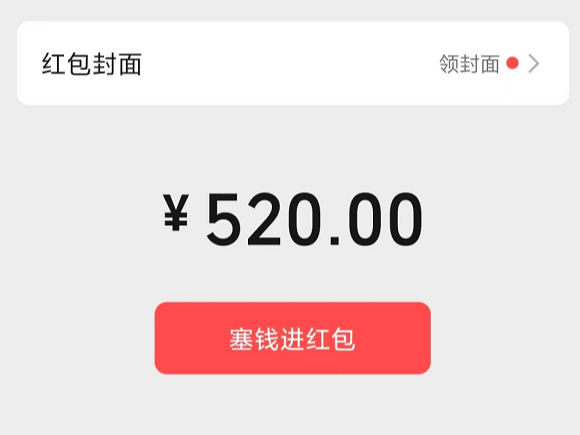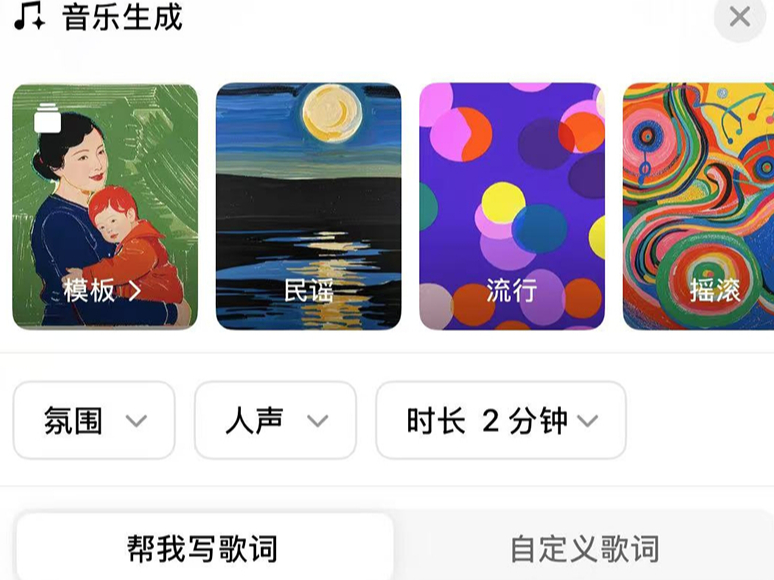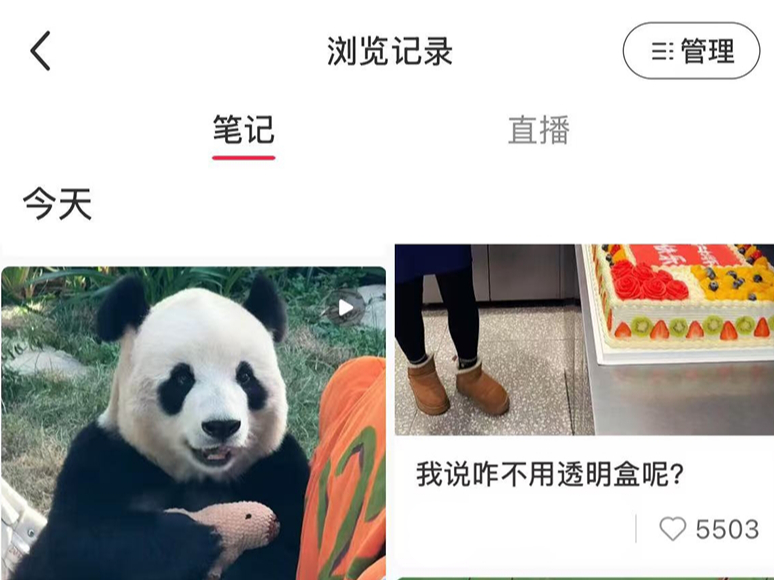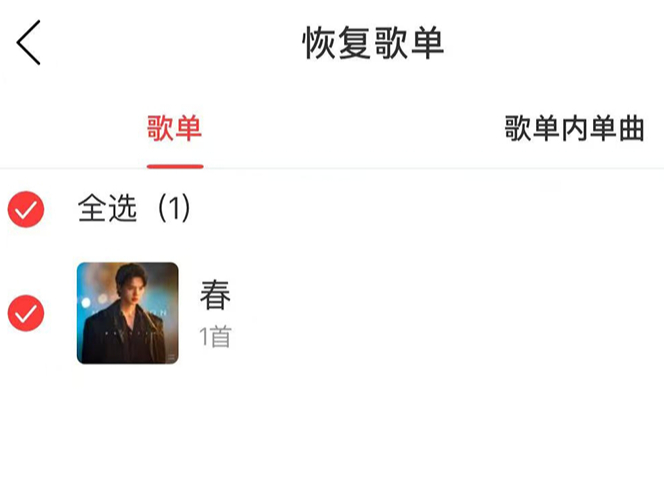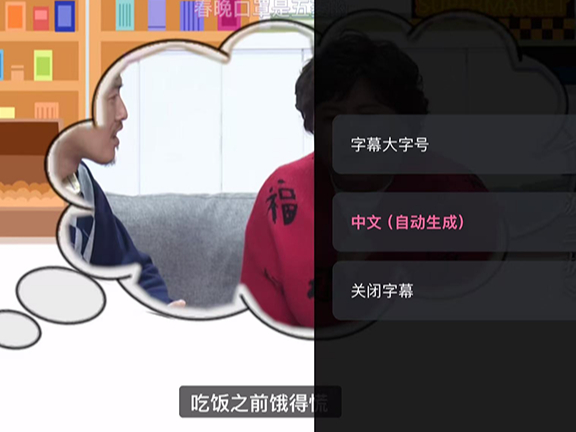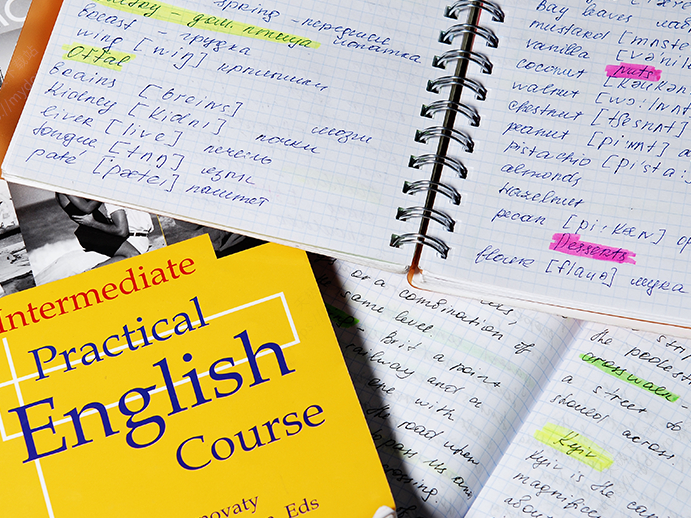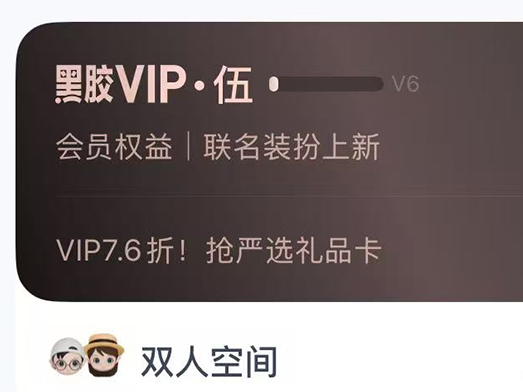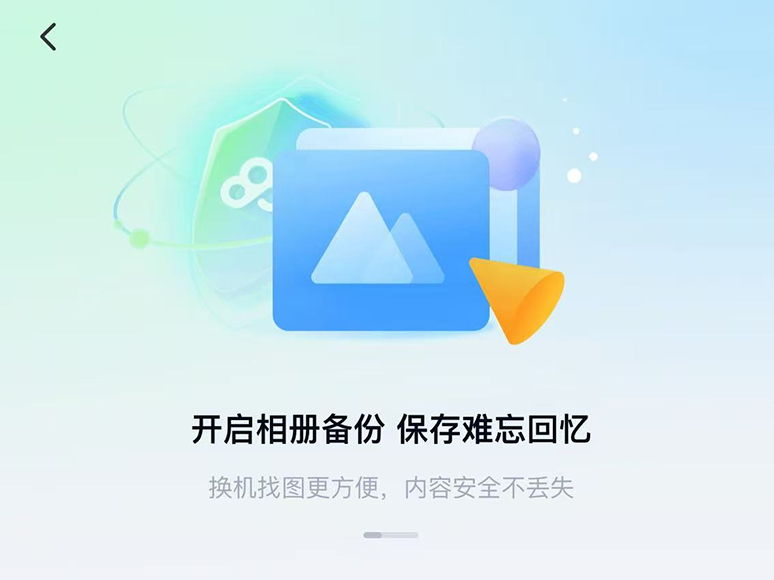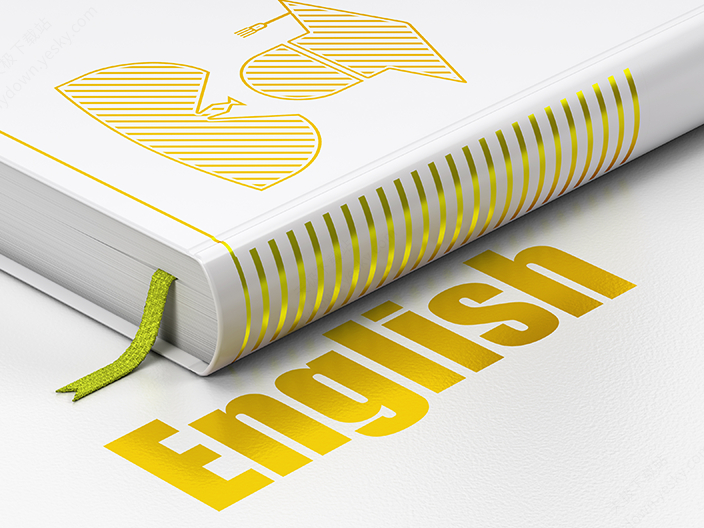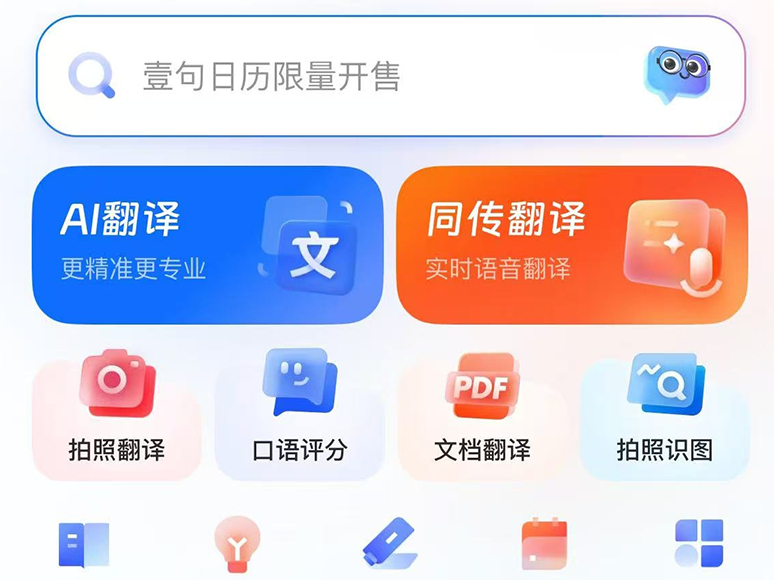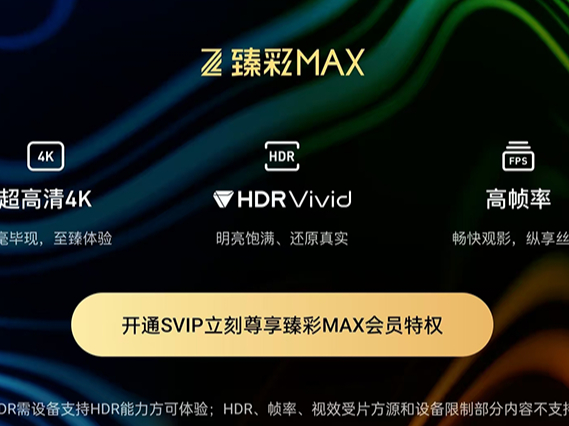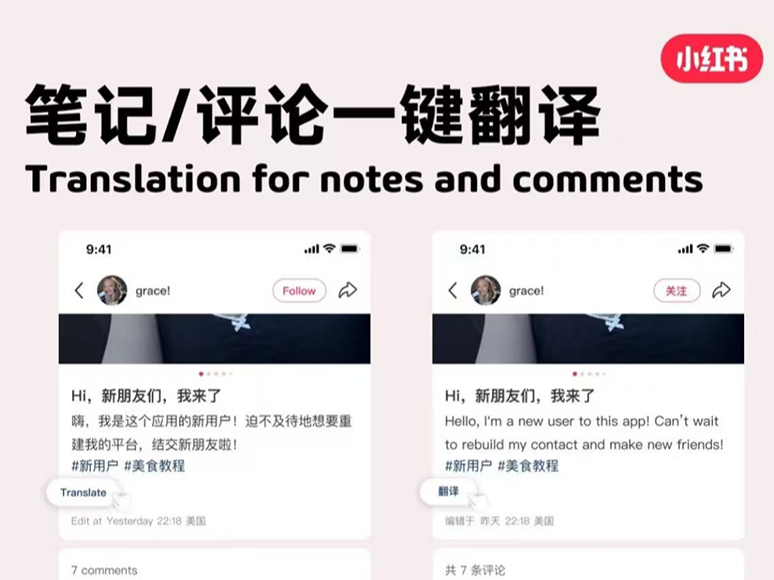以往,想将小程序页面进行翻译,我们常需先截屏再借助其他工具翻译。但现在,微信上线了小程序内置翻译功能,一键即可轻松完成轻松翻译,既便捷又高效,且支持多达18种语言,促进了跨语言阅读的效率。为帮助大家快速掌握这一功能,天极下载小编为大家带来了微信小程序翻译功能的使用教程,助力大家轻松上手使用。
微信小程序翻译功能使用指南
1、想要使用微信小程序内置的翻译功能,需要在微信“我”的界面,点击“设置-通用”,进入通用设置界面,并在此页面选择“翻译”选项。
2、在翻译设置界面,点击“将文字翻译为”并选择一种语言作为你的默认翻译语言。
3、然后打开需要翻译的小程序页面,在页面右上角点击“三个点”按钮,在弹出的菜单栏中选择“翻译”选项。
4、随即,小程序将根据你之前所设置的默认语言对页面文字进行翻译。
微信的其他翻译功能介绍
除了微信小程序内置的翻译工具,你还可以通过微信的“扫一扫”功能或者聊天框内的文字翻译功能进行翻译,具体步骤如下:
微信“扫一扫”翻译:
1、打开微信APP,找到“扫一扫”功能,点击进入扫描页面。
2、在扫描界面的下方,选择“翻译”选项,将摄像头对准要翻译的文字,系统会自动识别并进行翻译;另外,你可以选择从相册中上传图片进行翻译。
聊天框内文字翻译:
在聊天窗口中,长按选中需要翻译的文字内容,并在菜单栏里点击“翻译”选项进行文字翻译。
 天极下载
天极下载